SalesforceのLightningバージョンでは、レポートページ上でフィールドをインライン編集することができます。
この機能を活用することで、特定のレコードにアクセスすることなく、リストビューからレコード、レポート、データを編集できます。
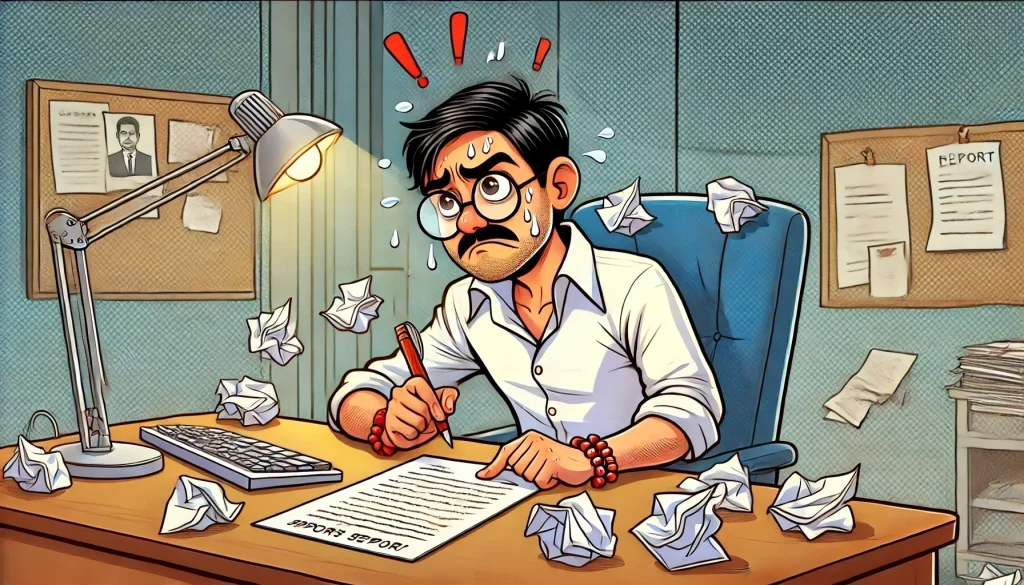
目次
インライン編集の有効化と使用方法
インライン編集とは?
インライン編集は、リストビューやレポートなどの画面上で、直接データを編集できる機能です。適切な権限が割り当てられている場合、ユーザーは最大200件のレコードに対して特定のフィールドを同時に編集できます。
インライン編集の手順
ステップ1: Salesforceアカウントにログイン
まず、Salesforceアカウントにログインします。
ステップ2: レポートとダッシュボードの設定
- Salesforce Lightningの設定ページで、クイック検索ボックスに「レポート & ダッシュボード」と入力します。
- ドロップダウンメニューから「レポートおよびダッシュボードの設定」を選択します。
ステップ3: インライン編集の有効化
- 「レポートおよびダッシュボードの設定」ページで、「レポートでのインライン編集を有効化 (Lightning Experience のみ)」チェックボックスを有効にします。
- チェックボックスを有効にした後、「保存」ボタンをクリックして変更を適用します。
ステップ4: レポートの選択
- Salesforce Lightningの設定ページで、アプランチャーをクリックし、「レポート」を検索します。
- メニューから「レポート」を選択します。
ステップ5: レポートページでのインライン編集の有効化
- レポートページでリストからレポートを選択します。
- ペンシルアイコンの「項目編集を有効化」ボタンをクリックして、インライン編集を有効にします。
ステップ6: フィールドの編集
- 項目編集を有効にした後、コンポーネント上にカーソルを合わせるとペンシルアイコンが表示されます。
- そのペンシルアイコンをクリックしてフィールドを編集します。
ステップ7: 保存
必要な変更をインライン編集で行った後、「保存」ボタンをクリックします。これで、レポートが変更内容で更新されます。
まとめ
以上、Salesforce Lightningでのレポートのインライン編集方法についてでした。インライン編集を活用することで、効率的にデータを管理し、業務効率を向上させることができます。











